
В това ръководство - по-подробно за различни начини за коригиране на грешката "приложение спря" на Android, в зависимост от ситуацията и какво точно прилагането съобщи на грешката.
Забележка: Пътищата в настройките и снимки на екрани са дадени за "чист" Android, на Samsung Galaxy или на друго устройство с променена в сравнение със стандартната стартера, пътищата могат да бъдат малко по-различни, но винаги са едно и също.
Как да поправите грешките "приложението спря" на Android
Понякога най-грешка "заявлението се спира" или "Заявлението спря" не може да се случи по време на стартирането на "по избор" за специфично приложение (например снимка, камера, VC) - при такъв сценарий, решението е обикновено сравнително проста.По-сложен вариант грешка - появата на грешка при зареждане или отключване на телефона (грешката на заявлението за com.android.systemui и Google или "прилагане на графична система интерфейс спря" на LG телефони), обадете се на приложението на телефона "(com.android.phone) или камера, заявление за грешка" настройки "com.android.settings (което не ви позволява да отидете в настройките за почистване на кеша), както и при стартиране на Google Play, на пазара или актуализацията приложения.
Най-лесният начин да се определи
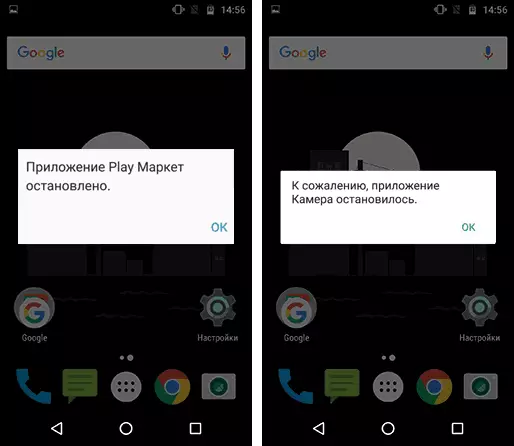
В първия случай (появата на грешка при стартиране на специфични за отделните приложения с име на съобщение на това приложение), при условие че по-рано същата молба е работил нормално, възможно корекция път ще бъде както следва:
- Отидете в настройките - приложения, да откриете приложението за проблем в списъка и кликнете върху него. Например, прилагането на телефона е бил спрян.
- Кликнете на "съхранение" (статия може да липсва, тогава веднага ще видите бутоните от клауза 3).
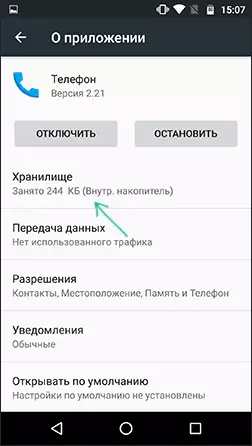
- Натиснете бутона "Clear Cache", а след това "Изчистване на данните" (или "Място мениджмънт", а след това - Изчистване на данните).
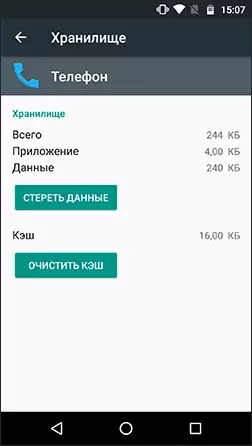
След почистване на кеша и данните, проверете дали работата на приложението.
Ако не е, освен това можете да се опитате да се върнете на предишната версия на приложението, но само за тези приложения, които са били предварително инсталирани на вашия Android устройство (Google Play Market, снимка, телефон и други), за това:
- На същото място в настройките, като изберете приложение, натиснете "Disable".
- Вие ще бъдете предупредени за възможни проблеми, когато заявлението е изключен, натиснете бутона "Изключване на Приложение".
- В следващия прозорец ще предложи "Инсталиране на източника версия на приложението", щракнете върху OK.
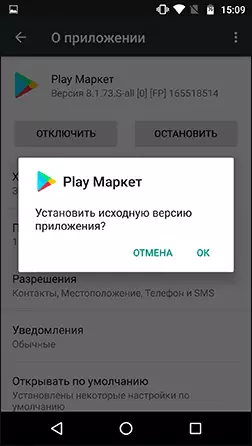
- След изключване на прилагането и изтриване го актуализира, вие отново ще бъде на екрана с параметрите за нанасяне: кликнете "Enable".
След прилагането е активирана, проверете дали се появи съобщението, че тя е била спряна при стартиране: ако грешката е фиксирана, препоръчвам известно време (седмица-друг, преди излизането на нови актуализации) не го актуализира.
За приложения на трети страни, за които връщането на предишната версия не работи по този начин, можете да опитате да преинсталирате: т.е. Изтриване на заявлението, и след това да го изтеглите от пазара на игри и да преинсталирате.
Как да поправите com.android.systemui системни приложения грешки, com.android.settings, com.android.phone, Google Play пазар и услуги и други
Ако просто почистване на кеша и прилагане на данни, причинена от грешка не ми помогна, но ние говорим за някакво приложение на системата, а след това по-нататък се опитваме да почистите кеша и тези приложения (тъй като те са свързани помежду си и проблеми в едно може да предизвика проблеми в друга ):- Downloads (могат да засегнат Google Play).
- Настройки (com.android.settings, могат да причинят com.android.systemui грешки).
- Възпроизвеждане на услугите на Google, Google Services Framework
- Google (свързана с com.android.systemui).
Ако отчетите за текстови грешка, че приложението Google спря, com.android.systemui (графичен интерфейс система) или com.android.settings, тя може да се окаже, че не можете да влезете, за да почистите кеша, изтрийте актуализации и други действия.
В този случай опитайте да използвате защитен Android режим - може да е възможно да се получат необходимите действия.
Допълнителна информация
В ситуация, когато нито един от предложените варианти помогна правилно на "Приложение спирка" Грешката на вашия Android устройство, обърнете внимание на следните елементи, които могат да бъдат полезни:
- Ако грешката не се прояви в безопасен режим, след това с голяма вероятност някои молба на трета страна (или последните си новости). Най-често това е приложение, по един или друг начин свързани с опазването на устройството (антивируси) или дизайна на Android. Опитайте да изтриете такива приложения.
- Грешка "Допълнение com.android.systemui е спрян" може да се появи на стари устройства след преминаване от виртуалната машина Dalvik върху околната среда на изпълнение АРТ в случай, че устройството има приложения, които не поддържат работа в чл.
- Ако това се съобщава, че на клавиатурата, може заявление LG Клавиатура спряно или подобен, можете да се опитате да инсталирате друг стандартната клавиатура, като GBOrD, да го изтеглите на пазара на възпроизвеждане, същото важи и за други приложения, за които е възможно заместване (Например, Вместо приложението на Google можете да се опитате да инсталирате стартер на трета страна).
- За приложения, които се синхронизират автоматично с Google (снимка, контакти и други) може да помогне за блокирането и отново да активирате синхронизация или изтриване на Google акаунт и да го добавите отново (в настройките на профила на устройството Android).
- Ако не друго помага, можете да, след като запазите важните данни от устройството, го изпълни, за да възстановите фабричните настройки: Това може да стане в "Настройки" - "Възстановяване, Reset" - "Reset Settings" или ако настройките не са отворени с помощта на комбинация бутоните телефона изключен (можете да намерите комбинация специфичен ключ чрез търсене в интернет чрез израза "Model_Texthephone Hard Reset").

Е, най-накрая, ако не можете да поправите грешката, по никакъв начин, опитайте се да се опише в коментарите, какво точно причинява грешка, уточни модела на телефона или таблета, а също така, ако знаете, след което е имало проблем - може би аз или някой от читателите ще могат да ми даде полезни съвети.
